将钥匙串登录名和密码从一台 Mac 复制到另一台

大多数 Mac 用户最好使用简单的迁移助手工具将所有文件、文件夹、首选项和登录数据从一台计算机复制到另一台计算机。但这并不总是一种选择,可能是因为硬盘驱动器出现故障,或者您可能只是更喜欢仅将非常特定的数据从旧 Mac 手动迁移到新 Mac。如果需要,可以通过这种方式手动将钥匙串登录数据和钥匙串密码从一台 Mac 复制到另一台 Mac。
针对高级用户,本文将重点介绍将您存储在一台 Mac 上的所有密码和登录信息转移到另一台 Mac,有效地转移由 Keychain 处理的所有重要登录数据。
如何在 Mac 之间传输钥匙串数据
- 在包含原始钥匙串文件的 Mac 的 Mac OS X Finder 中,按 Command+Shift+G 调出“前往文件夹”并输入以下路径:
- 将用户“login.keychain”文件复制到新 Mac,使用 AirDrop、以太网、USB 等
- 在新 Mac 上,按 Command+空格键打开 Spotlight 并键入“Keychain Access”,然后按回车键,这会启动 Keychain 管理器应用
- 下拉“文件”菜单并选择“添加钥匙串”并浏览到您复制到新 Mac 的钥匙串文件,选择添加将存储的钥匙串数据导入新 Mac
~/Library/Keychains/
导入钥匙串数据后,旧 Mac 中存储的所有登录名和密码都应导入新 Mac 并准备好使用。您可以通过转到通常存储密码数据的网页或应用程序并验证它是否自动输入来对其进行测试。
如果您遇到 Mac OS X 在导入旧钥匙串后不记得密码的问题,使用钥匙串访问中的修复功能让一切恢复正常。
您可以使用任何您想传输数据的方法将钥匙串数据从一台 Mac 复制到另一台 Mac,无论是 AirDrop、SMB 或 AFP 共享的有线网络连接、ssh 或 scp、USB 闪存驱动器或外部硬盘驱动器,或任何其他类似的数据传输机制。
如果您正在从无法启动的 Mac 执行钥匙串传输,或者如果您想从硬盘驱动器的备份中复制钥匙串数据,您可以单独安装驱动器,或者在一个文件中找到钥匙串数据相关备份,并通过导航到以下目录直接找到钥匙串密码文件数据:
/users/USERNAME/Library/Keychains/
将 USERNAME 更改为拥有钥匙串文件的个人的用户名。
Mac 钥匙串数据位置
实际上,在所有使用 MacOS (macOS) 或 Mac OS X 的 Mac 上,钥匙串数据都存储在同一个目录中。因此,Mac 上的目录路径和钥匙串数据位置位于以下位置:
/Users/USERNAME/Library/Keychains/
将“USERNAME”替换为用户名,例如用户名“Paul”如下所示:
/Users/Paul/Library/Keychains/
这是从根目录 / 但对于活动用户帐户,您可以使用用户主目录的 ~ 代字号快捷方式:
~/Library/Keychains/
通过查找钥匙串数据文件并将它们复制到其他机器,您可以通过这种方式从各种计算机传输和复制钥匙串数据。
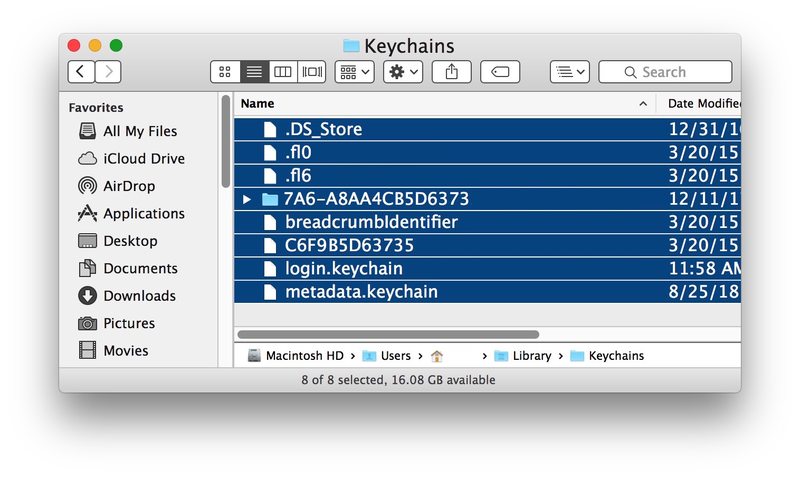
最后,如果您使用 USB 驱动器等外部媒体来传输钥匙串文件,您可能需要手动删除它,因为让登录信息四处飘荡绝不是一个好主意,尤其是在任何未加密的驱动器或卷上。
